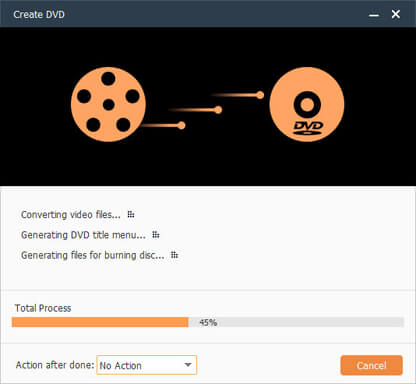Det enklaste sättet hjälper dig att konvertera video till DVD

DVD / DVD-Video
dvd ("digital mångsidig skiva") är ett digitalt optiskt skivförvaringsformat, uppfunnit och utvecklat av Philips, Sony, Toshiba och Panasonic i 1995. DVD-skivor kan spelas i flera typer av spelare, inklusive DVD-spelare. Och DVD-skivor erbjuder högre lagringskapacitet än cd-skivor samtidigt som de har samma dimensioner.
DVD-Video är standard för lagring och distribution av videoinnehåll på DVD-media. DVD-Video blev den dominerande formen av hemvideofördelning i Japan när den först gick till försäljning i 1995, men DVD-Video delas marknaden för hemvideoproduktion i USA fram till juni 15, 2003 när det gäller DVD-Video varje vecka Förenta staternas hyror började överträffa veckovis VHS-kassettuthyrningens marknadsplats. Från och med maj 2015 är DVD-Video fortfarande den dominerande formen av hemvideoproduktion över hela världen.
Varför behöver du överföra video till DVD
Du har tagit en video med din kamera och nu vill du spela den på din DVD-spelare. Eller kanske du vill frigöra lite hårddiskutrymme och konvertera dina videoklipp och filmer till DVD. Hur som helst måste du konvertera dina videofiler till DVD-format, eftersom inte alla DVD-spelare kan läsas på MP4, AVI, FLV, WMV eller andra format, vilket är de vanligaste formaten för videoinspelning med mobiltelefoner och videokameror stöds. Det fanns en tid då bröllopsvideor, familjebilder och skoluppträdanden spelades in med videokameror. För att skydda dina värdefulla minnen, skulle du få dem att överföra din dyrbara video till DVD.
VHS-videoband, cine-film och diabilder har alla en begränsad livstid. Du kan dock få digitala kopior av dem på DVD med hjälp av Video to DVD Converter. DVD är också ett mycket bekvämare format för visning och delning av dina dyrbara videor, filmer och bilder. Och du vill behålla gamla hemmabio eller bandet tv-program eller andra filmer under en lång tid, överföra din nödvändiga video till DVD är kanske ett bra sätt att behålla det.

- Konvertera videoformat som MP4, MKV, AVI till DVD
- Lägg till ljudspår och undertexter på DVD
- Anpassa meny, ram, knapp, text, bakgrundsmusik och bakgrundsbild
- Redigera videofiler genom att trimma, beskära, lägga till vattenstämpel, justera effekt och slå samman
Det enklaste sättet att konvertera video till DVD
Tipard DVD Creator är ditt enkla svar som är den bästa videoen till DVD-omvandlare till frågor som "Hur kan jag konvertera video till DVD?" eller "Hur kan jag konvertera MP4 till DVD och AVI till DVD? "Med det här praktiska verktyget kan du överföra dina filer till MP4, AVI, FLV, WMV och fler 100 + videoformat, vilket är kompatibelt med de flesta DVD-spelare, med bara några klick kan du njuta av dem på en stor TV skärm när som helst.
- Huvuddrag:
- - Konvertera mer än 100 + videoformat som MP4, AVI, FLV och WMV till DVD-skiva, DVD-mapp, DVD ISO-fil.
- - Överför flera videor till en DVD-Video på en DVD-skiva
- - Anpassa din funktionella DVD-meny
- - Redigera din DVD-effekt fritt enligt din önskan
- - Enkelt och självklarande gränssnitt och lätt att använda
Hämta Tipard Video to DVD Converter
Denna programvara har ingen spionprogram eller adware. Det är helt säkert och tydligt att installera och köra. Den har två versioner inklusive Windows och Mac.
Lägg till videofil
Klicka på knappen Lägg till video i det övre vänstra hörnet, välj en eller flera flera videofiler för att konvertera till DVD.Added-filer visas då som en mellansymbol på vänster sida av skärmen. Alternativt kan du "klicka och dra" för att släppa dina videofiler från mappen. Vänligen upprepa stegen om du vill lägga till fler filer.
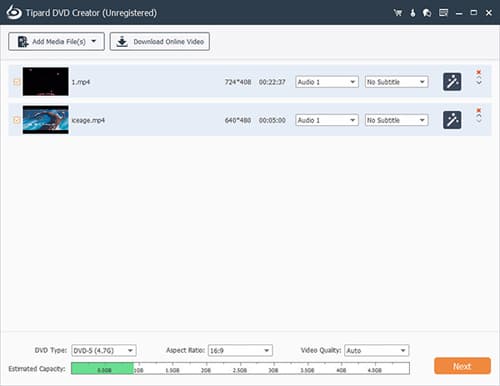
Välj utmatningsplats
Klicka på "Destination" under gränssnittet för detta program och välj bland DVD, DVD-mapp och ISO-fil. Du kan också själv välja volymer.

Redigera dina videoklipp innan du konverterar till DVD
Redigeringsfunktionen kan hjälpa dig att justera ljusstyrka, mättnad, volym, kontrast och färgton på originalvideo innan du konverterar till DVD. Dessutom kan trimfunktionen du använder för att klippa längden på din DVD-video. Dessutom kan du också lägga till vattenstämpel personligen. Förutom att kunna rotera bilderna som du tycker om det, kan du lägga till text, tillämpa övergångseffekter.
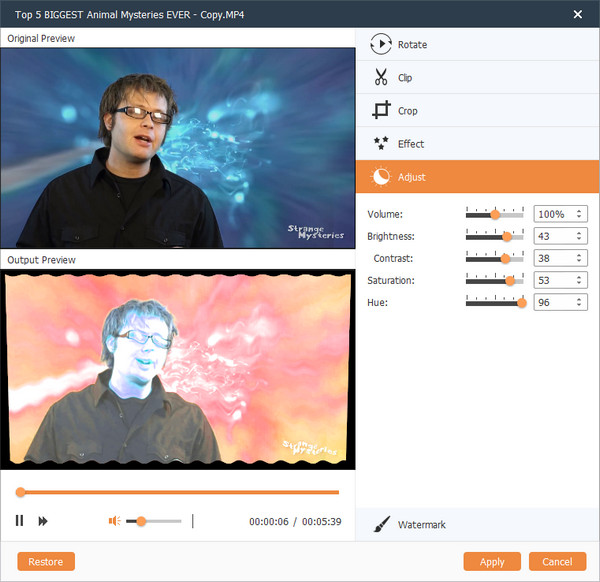
Ställ in ljud och textning
Ställ in språk, volym, latens, kodare och så vidare enligt dina ideala DVD-effekter. Dessutom kan du lägga till ljudspår och textning med den här funktionen.
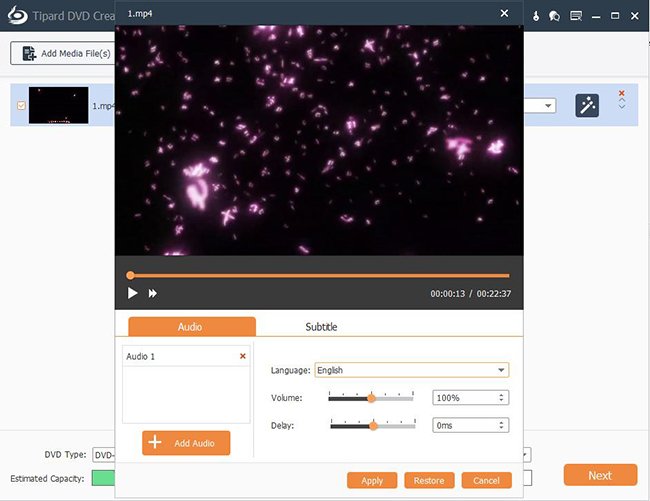
Konvertera video till DVD
Det sista steget är bara ett klick på ikonen för konvertering. Det behöver bara några miniter för att skapa DVD. Nu, låt oss luta dig tillbaka och njut av din nyproducerade DVD när som helst.